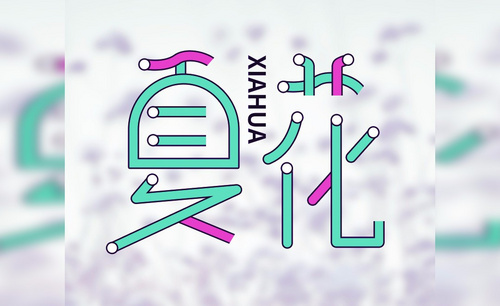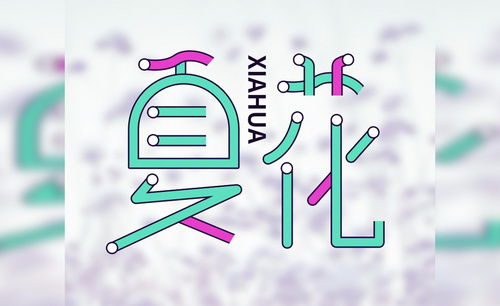什么叫ps艺术文字?PS艺术文字该怎么做呢?
发布时间:2021年07月20日 11:57
今天要给大家带来的是什么叫ps艺术文字,还有艺术文字的制作方法,PS中的艺术文字在我们的工作和学习中,都是必不可少的东西,我们的资料和学习中经常会出现的。那么,各位小伙伴们知道ps艺术文字怎么制作吗?我把制作的方法整理了一下,具体的方法就在下面,有需要的小伙伴可以看一看!
步骤如下:
1、本课作业内容如图示。
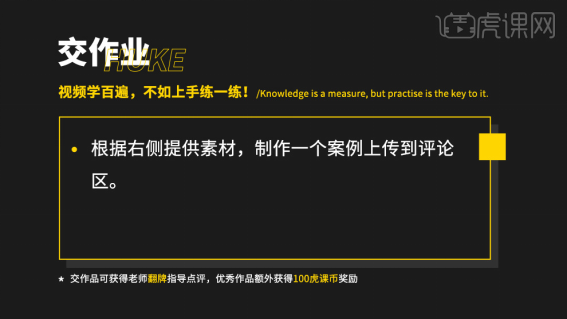
2、本课主要内容如图示。
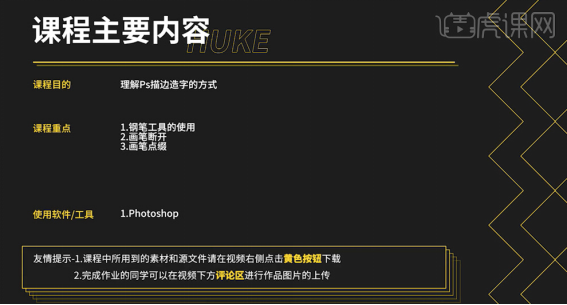
3、[打开]PS软件,[新建]合适大小的画布。[拖入]准备好的素材,调整大小排列至合适的位置。单击[滤镜]-[模糊]-[高斯模糊],具体参数如图示。具体效果如图示。
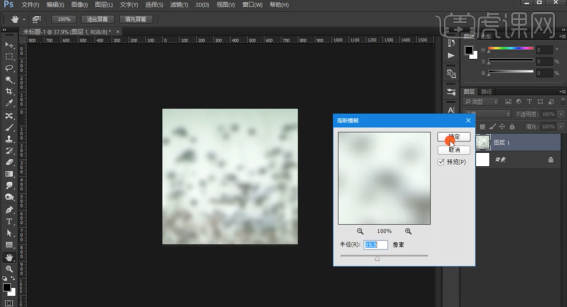
4、使用[矩形工具]绘制合适大小的矩形框,调整矩形描边颜色和大小,排列至合适的位置。[复制]图层,移动至版面对应的位置,[锁定]形状图层。具体显示如图示。
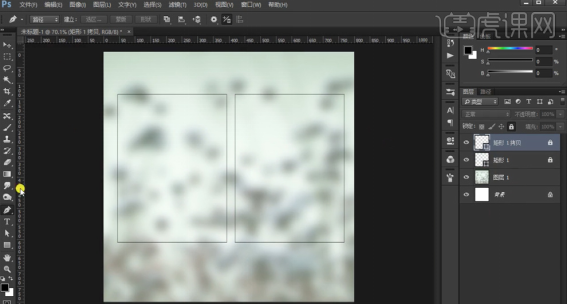
5、使用[文字工具]输入参考文字,调整大小排列至版面合适的位置。使用[钢笔工具],[描边]10PX,[颜色]绿色,根据参考文字,绘制夏字笔画。具体显示如图示。

6、[选择]关联图层,按[Ctrl+G]编组,调整矩形框大小,根据设计思路调整文字笔画细节。根据参考文字以及文字设计思路,使用相同的方法绘制剩余的文字笔画。具体效果如图示。

7、[选择]笔画形状图层,打开[图层样式],添加[描边],具体参数如图示。具体效果如图示。
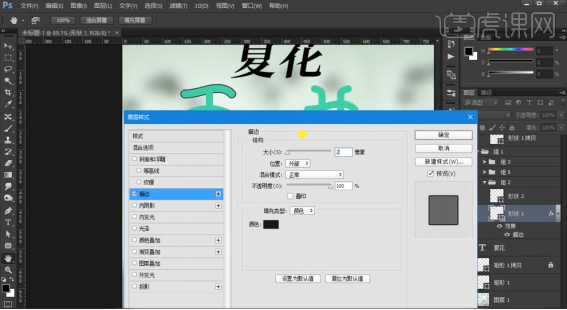
8、[复制]图层样式至其他的形状图层,根据设计思路,[选择]关联形状图层,[填充]紫色。具体效果如图示。

9、使用[椭圆工具],按Shift键绘制正圆,[填充]白色,[复制]描边图层样式至椭圆,[复制]椭圆,根据设计思路排列至对应的笔画上方合适的位置。具体效果如图示。
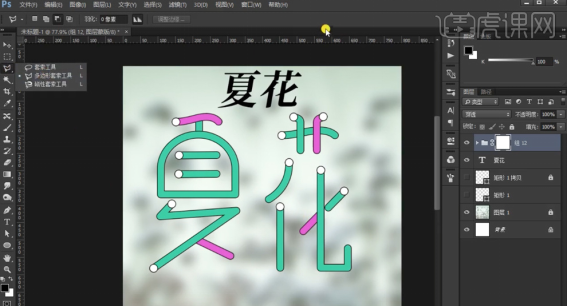
10、[选择]关联图层,按[Ctrl+G]编组,添加[图层蒙版],使用[套索工具]套选多余的区域,[填充]黑色。使用[文字工具],输入英文装饰文字,[字体]思源黑体,调整大小和角度,排列至版面合适的位置。具体效果如图示。
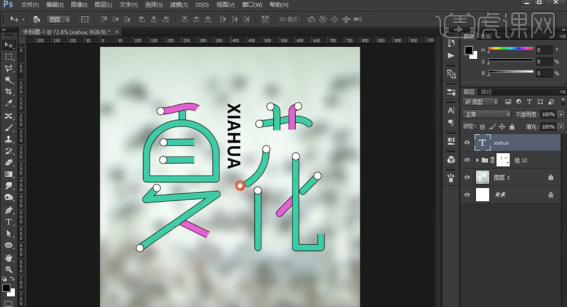
11、[新建]可选颜色图层,选择[中性色],具体参数如图示。具体效果如图示。
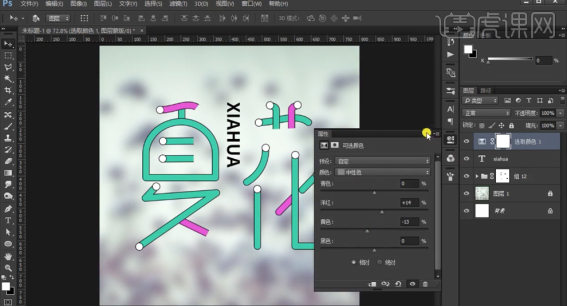
12、最终效果如图示。
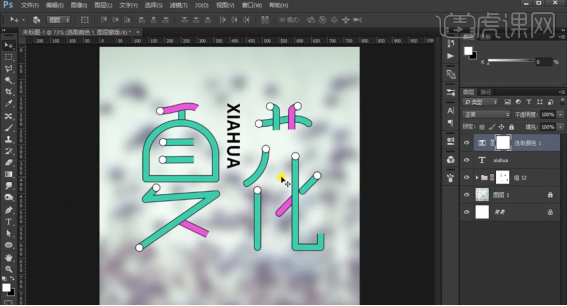
这就是ps做艺术文字的方法了,艺术文字在我们的日常工作和学习中是经常使用到的,具体的操作方法就是这了,如果有需要的小伙伴可以看一看怎么做的。好了,我们今天的分享就到这了,下次再见!
本篇文章使用以下硬件型号:联想小新Air15;系统版本:win10;软件版本:Adobe Photoshop CC 2015。